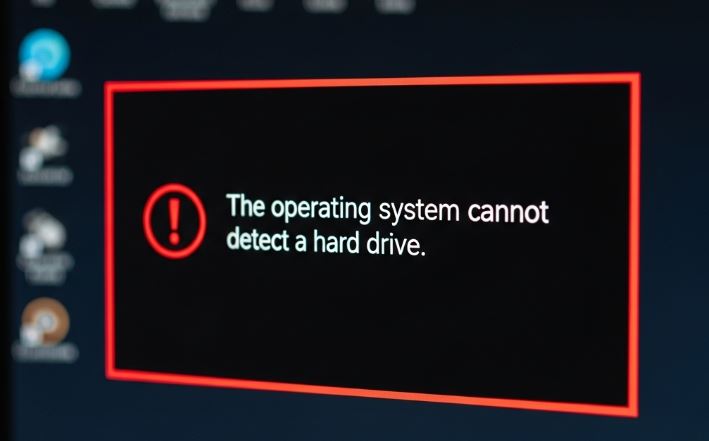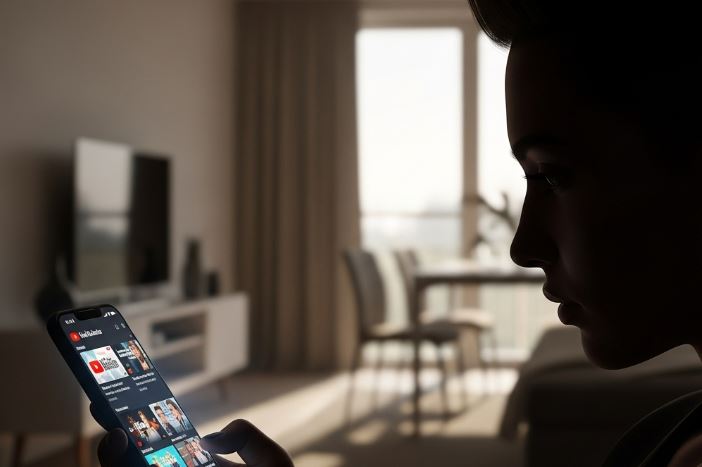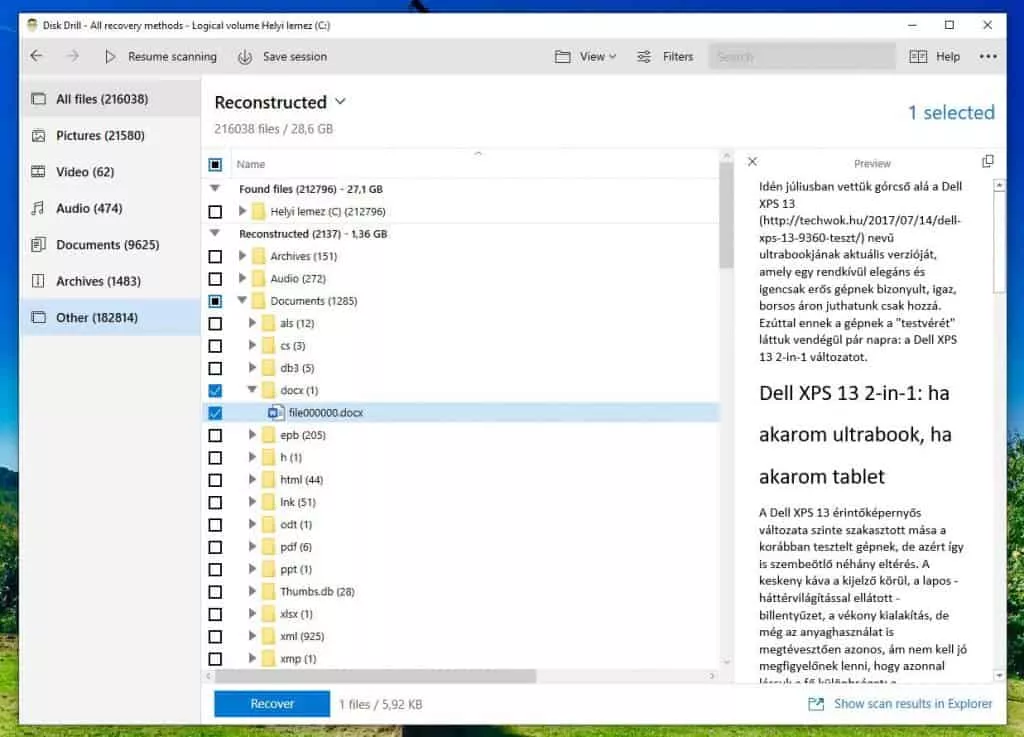
Fájlok törlése sajnos gyakran előfordul a mindennapi számítógép-használat során, és a hiba miatt sokan pánikba esnek. A Windows operációs rendszer különböző lehetőségeket kínál a törölt fájlok visszaállítására, ezért ebben a cikkben lépésről lépésre bemutatjuk, hogyan állíthatod vissza a fontos dokumentumokat, képeket vagy egyéb fájlokat.
1. Ellenőrizd a Lomtárat
Az első lépés a Lomtár ellenőrzése. Amikor fájlokat törölsz, azok általában nem kerülnek azonnal véglegesen törlésre, hanem először a Lomtárba kerülnek. A következő lépések segítségével visszaállíthatod a fájlokat:
- Kattints a Lomtár ikonra az asztalon.
- Keress rá a törölt fájlokra a megjelenő listában.
- Jobb kattintással válaszd a Visszaállítás opciót a fájl mellett.
2. Használj Fájl Történetet
A Fájl Történet funkció segítségével visszaállíthatod a törölt fájlokat, amennyiben ezt előzőleg aktiváltad. A Fájl Történet folyamatosan biztonsági másolatot készít a fájljaidról, így egyszerűen visszaállíthatod azokat:
- Nyisd meg a Beállítások menüt.
- Kattints a Frissítés és biztonság lehetőségre.
- Válaszd a Biztonsági mentés fület, majd kattints a Fájl Történet lehetőségre.
- Kattints a Fájlok visszaállítása opcióra, és keresd meg a kívánt fájlt.
3. Használj Rendszer-visszaállítást
Ha a fájlokat nem találod a Lomtárban, és a Fájl Történet sem segít, a Rendszer-visszaállítás eszköz használatával visszaállíthatod a számítógépedet egy korábbi állapotba, ahol a fájlok még léteztek:
- Keresd meg a Rendszer-visszaállítás opciót a Start menü keresőjében.
- Kattints a Rendszer-visszaállítás gombra, majd válaszd ki a kívánt visszaállítási pontot.
- Kövesd az utasításokat a folyamat befejezéséhez.
4. Használj Fájl-helyreállító Szoftvereket
Ha a fenti lehetőségek nem működnek, érdemes megfontolni a fájl-helyreállító szoftverek használatát. Számos program áll rendelkezésre, mint például a Recuva, EaseUS Data Recovery Wizard, vagy a Disk Drill. Ezek a szoftverek segíthetnek a törölt fájlok helyreállításában:
- Válassz ki egy megbízható fájl-helyreállító programot.
- Telepítsd és futtasd a szoftvert.
- Kövesd az utasításokat a fájlok kereséséhez és visszaállításához.
5. Ellenőrizd a Felhőszolgáltatásokat
Ha használsz felhőalapú tárolási megoldásokat (mint például Google Drive, OneDrive vagy Dropbox), akkor lehet, hogy a törölt fájlok visszaállíthatók ott is. Az ilyen szolgáltatások általában biztonsági mentéseket készítenek:
- Nyisd meg a felhőszolgáltatás weboldalát vagy alkalmazását.
- Keresd meg a törölt fájlokat, és nézd meg, van-e lehetőség a visszaállításra.
6. Kérj Szakmai Segítséget
Ha a fájlok helyreállítása még mindig nem sikerült, érdemes lehet szakmai segítséget kérni. Számos adatmentő szolgáltatás létezik, amelyek képesek lehetnek a törölt fájlok visszaállítására, még akkor is, ha azok a merevlemezről véglegesen törlésre kerültek. Ezek a szolgáltatások gyakran drágábbak, de ha az adatok rendkívül fontosak számodra, érdemes megfontolni őket.
Összegzés
A törölt fájlok visszaállítása Windows rendszeren számos lehetőséget kínál, kezdve a Lomtár ellenőrzésétől a fájl-helyreállító szoftverek használatáig. Mielőtt pánikba esnél, érdemes minden lehetséges megoldást kipróbálni, és ha szükséges, szakmai segítséget kérni. Ezenkívül a jövőbeli problémák elkerülése érdekében fontos a rendszeres biztonsági mentés készítése.